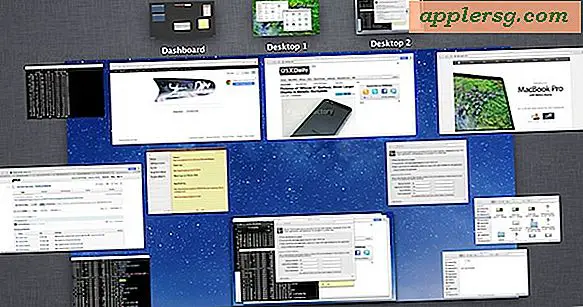Så här använder du ljudmeddelanden i iOS för att skicka rösttexter från iPhone
 Ljudmeddelanden (även kallad Rösttexter) är en bra ny funktion i IOS som låter dig skicka en snabb liten ljudnotering från din iPhone till en annan iPhone, iPad eller Mac-användare som har meddelandet App konfigurerat för att använda iMessages. Det här kan inte bara vara ett roligt sätt att kommunicera, men det kan också vara ett trevligt sätt att ha en mer personlig och avslappnad konversation som inte är särskilt känslig för tiden, eftersom hörselnas röst är lite mer meningsfull än att läsa text (såvida inte fylld med emoji, kanske).
Ljudmeddelanden (även kallad Rösttexter) är en bra ny funktion i IOS som låter dig skicka en snabb liten ljudnotering från din iPhone till en annan iPhone, iPad eller Mac-användare som har meddelandet App konfigurerat för att använda iMessages. Det här kan inte bara vara ett roligt sätt att kommunicera, men det kan också vara ett trevligt sätt att ha en mer personlig och avslappnad konversation som inte är särskilt känslig för tiden, eftersom hörselnas röst är lite mer meningsfull än att läsa text (såvida inte fylld med emoji, kanske).
Funktionen för iOS-ljudmeddelande är lätt att använda, men kan orsaka en hel del förvirring när du först möter den, även när du bestämmer dig för det, eftersom gränssnittet för inspelning, uppspelning, uppspelning och skicka meddelanden är lite annorlunda än vad som helst i iOS. Följ med och prova själv, du kommer snart hänga på det.
Du behöver iOS 8 eller senare installerat för att ha den här funktionen. Tidigare versioner innehåller inte stöd för ljudtextning.
Så här sänder du, spelar upp och avbryter röst- och ljudtexter i meddelanden för iOS
- Från appen Meddelanden skapar du antingen en ny iMessage eller öppnar en befintlig iMessage-tråd *
- Tryck och håll in mikrofonikonen för att spela in ett röstmeddelande - fortsätt hålla under inspelning
- Släpp mikrofonikonen när du är klar med inspelningen och du har tre alternativ:
- Peka på ikonen uppåtriktad pil för att skicka ljudnoten
- Tryck på knappen (X) för att avbryta och radera ljudnoten
- Tryck på> Play-knappen för att spela upp ljudmeddelandet och lyssna på det utan att skicka
- När ljudmeddelandet har skickats kan det spelas av både dig själv och mottagaren i meddelandetrådsfönstret tills det löper ut (observera att du kan ändra inställningen för ljudanteckningens utgång eller stänga av automatiskt radera ljud- och videobildmeddelanden alternativet i iOS-inställningar)


Det här är vad ett ljudmeddelande ser ut när det har skickats. Att vara på mottagaränden av en rösttext ser ungefär lika ut på samma sätt.

Om du trycker på (>) -knappen spelas meddelandet, som automatiskt raderas efter några ögonblick, om inte det har ändrats i inställningarna.
Nyckeln är att använda en kran-och-håll-knapp, bara att knacka på mikrofonikonen kommer inte att göra någonting. Om du också trycker på och håller men flyttar upp fingret kan du oavsiktligt skicka ljudmeddelandet innan du ville eller innan du avslutade inspelningen. Funktionen är verkligen lätt att använda, men hur det fungerar har lett till en viss förvirring hos vissa användare och sannolikt en stor mängd oavsiktliga röstmeddelanden också.
* Observera om du vill skicka en ljudanteckning, måste mottagaren använda iMessage, antingen på en iPhone, iPad, iPod touch eller Mac, annars kommer inte mikrofonikonen att visas bredvid meddelandeinmatningsrutan
Användare kan också skicka och ta emot ljudmeddelanden från en Mac som kör moderna versioner av OS X, och funktionen fungerar ganska likt på Mac både när du spelar in, skickar och spelar upp ljudmeddelanden.
Prova själv, du kommer sannolikt att hitta det som ett nytt roligt sätt att kommunicera. Om du vill se funktionen för rösttexting i åtgärd kan du också fånga den i den här iPhone 6-kommersiella som framträdande presenterade funktionen för iOS-ljudmeddelande som används på ett humoristiskt sätt.
Kan du inaktivera mikrofonen och rösttexten i meddelanden
Det enda sättet att helt ta bort rösttextmikrofonknappen i iOS-meddelanden är att inte använda iMessage för att skicka meddelanden och istället förlita sig på standard textmeddelande. Det här är knappast en lösning för de flesta användare, men det fungerar om du inte har något emot att skicka SMS istället och verkligen inte vill ha ljudmikrofonknappen på dina meddelanden. Några användare slår oavsiktligt på knappen och skickar oavsiktliga meddelanden på grund av det, så kanske en framtida version av IOS ger användarna en växlingsinställning för att inaktivera rösttextning om de inte vill ha den funktionen på sin iPhone.